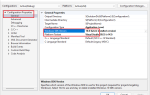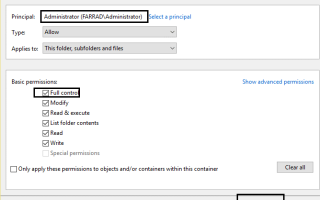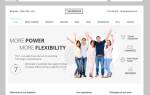Ошибка «Не удалось перечислить объекты в контейнере» в Windows может стать серьезной преградой при работе с файлами и папками, затрудняя доступ к важной информации. Эта проблема часто возникает в результате неправильных настроек прав доступа, повреждения файловой системы или других технических сбоев. В данной статье мы рассмотрим пять эффективных способов устранения этой ошибки, что поможет вам восстановить доступ к вашим данным и обеспечить стабильную работу операционной системы. Знание этих методов будет полезно как для обычных пользователей, так и для специалистов, занимающихся технической поддержкой.
1. Переключитесь на учетную запись администратора.
Переключение на учетную запись администратора — это один из самых простых и эффективных способов устранения ошибки «Не удалось перечислить объекты в контейнере». Часто проблема возникает из-за недостатка прав доступа к файлам или папкам, что может быть связано с тем, что вы используете учетную запись с ограниченными правами.
Чтобы переключиться на учетную запись администратора, выполните следующие шаги:
-
Выйдите из текущей учетной записи. Нажмите на кнопку «Пуск», затем выберите ваш профиль в верхней части меню и нажмите «Выйти».
-
Войдите в учетную запись администратора. На экране входа выберите учетную запись администратора. Если вы не видите ее, возможно, она отключена. В этом случае вам нужно будет включить ее через настройки системы.
-
Проверьте права доступа. После входа в учетную запись администратора попробуйте снова получить доступ к файлу или папке, с которой возникла проблема. Если ошибка исчезла, это подтверждает, что причина заключалась в недостаточных правах доступа.
Если у вас нет учетной записи администратора или вы не можете в нее войти, вы можете создать новую учетную запись с правами администратора. Для этого выполните следующие действия:
- Нажмите на кнопку «Пуск» и выберите «Настройки» (значок шестеренки).
- Перейдите в раздел «Учетные записи» и выберите «Семья и другие пользователи».
- Нажмите на «Добавить другого пользователя» и следуйте инструкциям для создания новой учетной записи.
- После создания учетной записи выберите ее и измените тип учетной записи на «Администратор».
После выполнения этих шагов вы сможете войти в новую учетную запись и проверить, исчезла ли ошибка. Если проблема решена, вы можете продолжить работу с файлами и папками без ограничений.
![[Solved] «Не удалось перечислить объекты в контейнере](https://i.ytimg.com/vi/APcVJuXL-2c/hqdefault.jpg)
2. Станьте владельцем файла или папки с помощью командной строки
Иногда Windows может отображать сообщение об ошибке «Не удалось перечислить объекты в контейнере», даже если вы используете учетную запись администратора, чтобы стать владельцем файла, папки или диска. В таких случаях вы можете попробовать использовать командную строку, чтобы получить право собственности на конкретный файл или папку, которую вы хотите.
Для этого вам сначала необходимо скопировать полный путь к соответствующему файлу или папке. Вот шаги:
- Нажмите Win + E, чтобы открыть проводник.
- Найдите нужный файл или папку, щелкните его правой кнопкой мыши и выберите «Копировать как путь» в контекстном меню.
- Нажмите Win + S, чтобы получить доступ к меню поиска.
- Введите «Командная строка» в текстовое поле и выберите «Запуск от имени администратора».
- Выберите Да, когда появится приглашение контроля учетных записей (UAC).
- Введите в консоли следующую команду, заменив FilePath на путь к файлу или папке, который вы скопировали ранее, и нажмите Enter:
takeown /F FilePath /r /d y
После выполнения вышеуказанных шагов вы сможете получить доступ к файлу или папке и изменить их без каких-либо ошибок.
| № | Возможная причина ошибки «Не удалось перечислить объекты в контейнере» | Решение |
|---|---|---|
| 1 | Повреждение системных файлов | Запустите проверку системных файлов (SFC) и проверку целостности образа системы (DISM). |
| 2 | Проблемы с жестким диском | Проверьте жесткий диск на наличие ошибок с помощью средства проверки дисков (chkdsk). Замените жесткий диск, если обнаружены серьезные повреждения. |
| 3 | Проблемы с драйверами | Обновите или переустановите драйверы, особенно драйверы для устройств хранения данных. |
| 4 | Влияние вредоносного ПО | Запустите полное сканирование системы с помощью антивирусной программы. |
| 5 | Недостаток прав доступа | Запустите приложение или выполните действие от имени администратора. |
Интересные факты
Вот несколько интересных фактов, связанных с ошибкой «Не удалось перечислить объекты в контейнере» в Windows и её исправлениями:
-
Проблемы с правами доступа: Часто ошибка «Не удалось перечислить объекты в контейнере» возникает из-за недостатка прав доступа к файлам или папкам. Это связано с тем, что Windows использует сложную систему управления доступом, и даже если пользователь имеет права на чтение, он может не иметь прав на перечисление объектов в контейнере. Исправление этой ошибки может потребовать изменения настроек безопасности или прав доступа.
-
Кэширование и индексирование: В некоторых случаях ошибка может быть вызвана проблемами с кэшированием или индексированием файловой системы. Windows использует индекс для быстрого поиска файлов, и если индекс поврежден, это может привести к ошибкам при перечислении объектов. Восстановление индекса или его переиндексация может помочь решить проблему.
-
Влияние стороннего ПО: Некоторые антивирусные программы или сторонние утилиты для управления файлами могут конфликтовать с операционной системой и вызывать ошибки при доступе к контейнерам. Отключение или удаление таких программ может помочь устранить проблему. Это подчеркивает важность совместимости программного обеспечения в экосистеме Windows.
Эти факты подчеркивают, что решение проблемы может требовать комплексного подхода, включая проверку прав доступа, работу с индексами и анализ стороннего ПО.

3. Временно отключите UAC
Временное отключение контроля учетных записей (UAC) может помочь в устранении ошибки «Не удалось перечислить объекты в контейнере». UAC — это функция безопасности в Windows, которая предотвращает несанкционированные изменения в системе, требуя подтверждения от пользователя. Однако иногда она может мешать доступу к файлам или папкам, особенно если у вас недостаточно прав.
Чтобы временно отключить UAC, выполните следующие шаги:
- Откройте меню «Пуск» и введите «Панель управления», затем нажмите Enter.
- В панели управления выберите раздел «Учетные записи пользователей».
- Нажмите на «Изменение параметров контроля учетных записей».
- В открывшемся окне переместите ползунок вниз до положения «Никогда не уведомлять». Это отключит UAC.
- Нажмите «ОК» и перезагрузите компьютер, чтобы изменения вступили в силу.
После перезагрузки попробуйте снова получить доступ к файлам или папкам, которые вы не могли открыть ранее. Если ошибка исчезла, это подтверждает, что UAC был причиной проблемы.
Однако важно помнить, что отключение UAC снижает уровень безопасности вашей системы, поэтому рекомендуется включить его обратно после завершения необходимых действий. Для этого выполните те же шаги, что и выше, и установите ползунок обратно в положение «По умолчанию» или «Уведомлять меня только при попытке изменить компьютер».
Таким образом, временное отключение UAC может стать полезным шагом для устранения ошибки, но следует использовать этот метод с осторожностью и не забывать о безопасности вашей системы.
4. Запустите сканирование CHKDSK, SFC и DISM.
Ошибки типа «Не удалось перечислить объекты в контейнере» также могут возникать из-за проблем с файловой системой и файлами ядра системы. К счастью, в Windows есть несколько инструментов, которые помогут вам легко устранить такие проблемы. В этом случае вам следует запустить сканирование CHKDSK (Проверка диска), SFC (Проверка системных файлов) и DISM (Служба образов развертывания и средство управления), выполнив следующие действия:
- Нажмите Win + S, чтобы получить доступ к меню поиска.
- Введите «Командная строка» в текстовое поле и выберите «Запуск от имени администратора».
- Введите следующую команду, заменив c: буквой диска, на котором находится файл или папка, и нажмите Enter.
chkdsk c: /f /r
- Дождитесь завершения сканирования chkdsk.
- Теперь введите следующую команду и нажмите Enter, чтобы запустить сканирование DISM.
DISM /Online /Cleanup-Image /RestoreHealth
- После завершения введите следующую команду и нажмите Enter, чтобы запустить сканирование SFC.
sfc /scannow
Дождитесь завершения сканирования, затем перезагрузите компьютер. После этого вы не должны столкнуться с дальнейшими ошибками.

5. Попробуйте безопасный режим
Безопасный режим в Windows — это специальный режим, который загружает минимальный набор драйверов и программ, что позволяет устранить проблемы, возникающие при обычной загрузке системы. Если вы сталкиваетесь с ошибкой «Не удалось перечислить объекты в контейнере», переход в безопасный режим может помочь вам определить, связана ли проблема с программным обеспечением или драйверами.
Чтобы загрузиться в безопасный режим, выполните следующие шаги:
-
Перезагрузка компьютера. Нажмите на кнопку «Пуск», выберите «Перезагрузка», или просто перезагрузите компьютер вручную.
-
Доступ к меню загрузки. Во время перезагрузки, когда появится логотип Windows, нажмите клавишу F8 (или Shift + F8 на некоторых системах). Это должно открыть меню дополнительных параметров загрузки.
-
Выбор безопасного режима. В меню выберите «Безопасный режим» или «Безопасный режим с загрузкой сетевых драйверов», если вам нужно подключение к интернету. Используйте клавиши со стрелками для навигации и нажмите Enter для выбора.
-
Проверка доступа к файлам. После загрузки в безопасном режиме попробуйте снова получить доступ к файлам или папкам, которые вы не могли открыть ранее. Если ошибка больше не возникает, это может указывать на то, что проблема была вызвана сторонним программным обеспечением или конфликтом драйверов.
-
Устранение проблемы. Если доступ восстановлен, вы можете начать отключать или удалять недавно установленные программы или обновления, которые могли вызвать конфликт. Также стоит проверить драйверы на наличие обновлений или переустановить их.
-
Возврат в обычный режим. После завершения всех проверок и исправлений перезагрузите компьютер, чтобы вернуться в обычный режим работы.
Использование безопасного режима — это полезный инструмент для диагностики и устранения проблем, связанных с ошибками доступа в Windows. Если проблема сохраняется даже в безопасном режиме, возможно, стоит рассмотреть другие методы устранения неполадок, такие как восстановление системы или переустановка Windows.
6. Проверьте настройки антивирусного программного обеспечения.
Антивирусное программное обеспечение играет важную роль в обеспечении безопасности вашей системы, однако иногда оно может мешать нормальной работе приложений и служб Windows. Если вы сталкиваетесь с ошибкой «Не удалось перечислить объекты в контейнере», это может быть связано с тем, что антивирус блокирует доступ к определённым файлам или папкам, необходимым для выполнения операции. В этом разделе мы рассмотрим, как проверить и настроить антивирус для устранения данной проблемы.
1. Временное отключение антивируса. Первым шагом в диагностике проблемы является временное отключение антивирусного программного обеспечения. Для этого найдите значок антивируса в системном трее (обычно в правом нижнем углу экрана), щелкните по нему правой кнопкой мыши и выберите опцию отключения защиты. После этого попробуйте снова выполнить операцию, которая вызывала ошибку. Если проблема исчезла, это указывает на то, что антивирус действительно блокировал доступ.
2. Настройка исключений. Если временное отключение антивируса помогло, рекомендуется добавить необходимые файлы или папки в список исключений. Для этого откройте интерфейс антивирусного программного обеспечения и найдите раздел настроек или исключений. Добавьте туда путь к файлам или папкам, с которыми вы работаете. Это позволит антивирусу игнорировать их при проверке, что может устранить возникшую ошибку.
3. Обновление антивирусного ПО. Убедитесь, что ваше антивирусное программное обеспечение обновлено до последней версии. Разработчики регулярно выпускают обновления, которые могут содержать исправления ошибок и улучшения, способствующие совместимости с новыми версиями Windows и другими приложениями. Проверьте наличие обновлений и установите их, если они доступны.
4. Проверка настроек брандмауэра. Некоторые антивирусные программы включают в себя встроенные брандмауэры, которые могут блокировать сетевые соединения. Проверьте настройки брандмауэра и убедитесь, что необходимые порты и приложения не заблокированы. Если вы не уверены, какие настройки нужно изменить, обратитесь к документации вашего антивирусного ПО или на сайт поддержки.
5. Переустановка антивирусного программного обеспечения. Если ни один из вышеперечисленных шагов не помог, возможно, проблема заключается в самом антивирусе. Попробуйте удалить его с компьютера и установить заново. Это может помочь устранить возможные конфликты или повреждения в настройках программы, которые мешают её нормальной работе.
Следуя этим рекомендациям, вы сможете устранить проблему с ошибкой «Не удалось перечислить объекты в контейнере», связанную с антивирусным программным обеспечением. Если ошибка продолжает возникать, возможно, стоит рассмотреть другие причины её появления, такие как проблемы с правами доступа или поврежденные системные файлы.
Вопрос-ответ
Что означает ошибка «Не удалось перечислить объекты в контейнере» в Windows?
Ошибка «Не удалось перечислить объекты в контейнере» обычно возникает при попытке доступа к файлам или папкам, которые находятся в защищенном или недоступном для пользователя месте. Это может быть связано с недостаточными правами доступа, повреждением файловой системы или проблемами с сетевыми подключениями.
Как можно исправить проблему с правами доступа к файлам?
Для исправления проблемы с правами доступа необходимо щелкнуть правой кнопкой мыши на папке или файле, выбрать «Свойства», затем перейти на вкладку «Безопасность». Здесь можно изменить разрешения для текущего пользователя или добавить необходимые права для доступа к объекту.
Что делать, если ошибка связана с повреждением файловой системы?
Если ошибка вызвана повреждением файловой системы, рекомендуется запустить утилиту проверки диска. Для этого откройте командную строку от имени администратора и выполните команду «chkdsk /f». Это позволит системе проверить и исправить ошибки на диске, которые могут вызывать проблемы с доступом к объектам.
Советы
СОВЕТ №1
Проверьте права доступа к контейнеру. Убедитесь, что у вас есть необходимые разрешения для доступа к объектам в контейнере. Для этого щелкните правой кнопкой мыши на контейнере, выберите «Свойства», затем перейдите на вкладку «Безопасность» и проверьте, есть ли у вас соответствующие права.
СОВЕТ №2
Попробуйте перезапустить компьютер. Иногда временные сбои в работе системы могут вызывать ошибки доступа. Перезагрузка может помочь устранить такие проблемы и восстановить нормальную работу.
СОВЕТ №3
Обновите драйверы и систему. Убедитесь, что все драйверы, особенно сетевые, обновлены до последней версии. Также проверьте наличие обновлений для вашей операционной системы, так как они могут содержать исправления для известных ошибок.
СОВЕТ №4
Используйте командную строку для устранения проблем. Откройте командную строку от имени администратора и выполните команду «sfc /scannow». Это поможет проверить целостность системных файлов и исправить возможные ошибки, которые могут вызывать проблемы с доступом к контейнеру.